このQ&Aは、Windows 11向けのものです。
その他のOSをお使いの場合は、次のQ&Aをご覧ください。 今まで使っていたパソコンの設定やデータを新しいパソコンに移行する方法を教えてください。
今まで使っていたパソコンの設定やデータを新しいパソコンに移行する方法を教えてください。
Q&Aナンバー【7410-8522】更新日:2025年11月8日
このページをブックマークする(ログイン中のみ利用可)
[Windows 11] 今まで使っていたパソコンの設定やデータを新しいパソコンに移行する方法を教えてください。
| 対象機種 | すべて |
|---|---|
| 対象OS |
|
 質問
質問
今まで使っていたパソコンの設定やデータを、新しく購入したWindows 11のパソコンに移行する方法を教えてください。
 回答
回答
ご案内
FMVパソコンには、必要な設定やデータの移行をお手伝いする、スマート引越しガイド / パソコン乗換ガイドがインストールされています(一部の機種を除く)。
スマート引越しガイド / パソコン乗換ガイドの詳細や、その他の移行方法については、次の項目をご覧ください。
スマート引越しガイド / パソコン乗換ガイドで移行する
スマート引越しガイド / パソコン乗換ガイドは、画面の指示に従って操作することで、データを移行できるアプリです。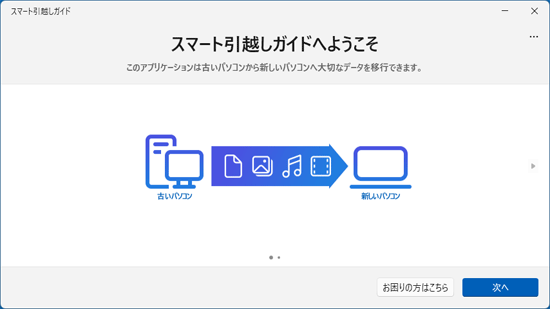
(スマート引越しガイドの画面例)
データの移行には、USBメモリやネットワークなどを使います。
付属しているアプリは、機種の発表時期によって異なります。
新しく購入されたFMVパソコンの発表時期に応じたアプリをご利用ください。
- スマート引越しガイド(2024年10月発表モデル以降)
 [スマート引越しガイド] パソコンの設定やデータを移行する方法を教えてください。
[スマート引越しガイド] パソコンの設定やデータを移行する方法を教えてください。 - パソコン乗換ガイド(2021年10月発表モデル〜2024年1月発表モデル)
- 設定やデータをUSBメモリや外付けハードディスクに一時保存して移行する方法
 [パソコン乗換ガイド] パソコンの設定やデータを一時保存して移行する方法を教えてください。(2021年10月発表モデル〜2024年1月発表モデル)
[パソコン乗換ガイド] パソコンの設定やデータを一時保存して移行する方法を教えてください。(2021年10月発表モデル〜2024年1月発表モデル) - 設定やデータをネットワーク経由でダイレクトに移行する方法
 [パソコン乗換ガイド] パソコンの設定やデータをネットワーク経由でダイレクトに移行する方法を教えてください。(2021年10月発表モデル〜2024年1月発表モデル)
[パソコン乗換ガイド] パソコンの設定やデータをネットワーク経由でダイレクトに移行する方法を教えてください。(2021年10月発表モデル〜2024年1月発表モデル)
- 設定やデータをUSBメモリや外付けハードディスクに一時保存して移行する方法
アドバイス
- お使いの機種の発表時期がわからないときは、次のQ&Aをご覧になり、確認してください。
 正式な名称(品名/型名)と、発表時期(○○年×モデル)の確認方法を教えてください。
正式な名称(品名/型名)と、発表時期(○○年×モデル)の確認方法を教えてください。 - アプリの付属機種の詳細は、次のQ&Aをご覧になり、確認してください。
 スマート引越しガイド / パソコン乗換ガイドについて教えてください。
スマート引越しガイド / パソコン乗換ガイドについて教えてください。
その他の方法で移行する
古いパソコンのデータをUSBメモリや外付けハードディスク/SSD、DVD/BDなどにコピーして、新しいパソコンに移行します。
古いパソコンと新しいパソコンを同じネットワークに接続できる場合は、有線LANや無線LAN(Wi-Fi)を使い、ネットワーク経由でもデータを移行できます。
(USBメモリ や 外付けSSDなどを使ったデータ移行のイメージ)
- USBメモリや外付けハードディスク/SSD、DVD/BDなどにデータを保存する方法は、次のQ&Aをご覧ください。
 パソコンのハードディスクやUSBメモリ、CD、DVDにデータを保存する方法を教えてください。
パソコンのハードディスクやUSBメモリ、CD、DVDにデータを保存する方法を教えてください。 - 古いパソコンと新しいパソコンでフォルダーをネットワーク経由で共有する方法は、次のQ&Aをご覧ください。
 他のパソコンとフォルダーを共有する方法を教えてください。
他のパソコンとフォルダーを共有する方法を教えてください。
アドバイス
- データを移行するアプリや設定などによって、データを移行する方法は異なります。
アプリのデータを移行する場合は、アプリのマニュアルやサポートページなどをご覧になり、手順やサポートしているOSなどを確認してください。 - メールソフトのデータを移行する方法は、次のQ&Aをご覧ください。
 異なるメールソフトにメールや連絡先を移行する方法を教えてください。
異なるメールソフトにメールや連絡先を移行する方法を教えてください。
ご参考
次のページでは、パソコンの乗り換えについて事前にチェックをお勧めする内容や、乗り換え作業に関するサービスをご案内しています。 パソコン乗り換えなんでも相談室
パソコン乗り換えなんでも相談室



